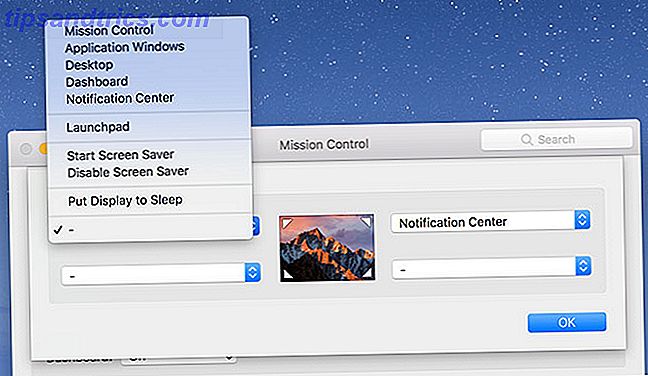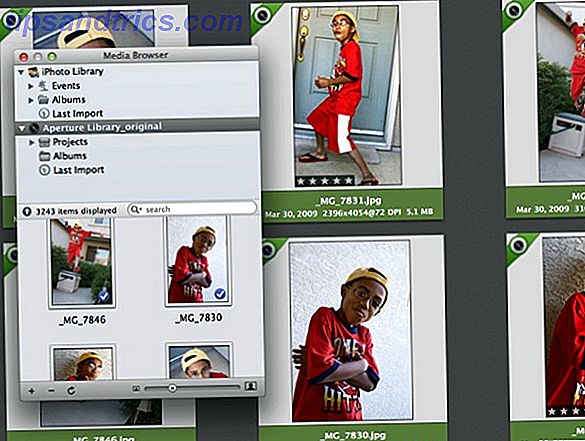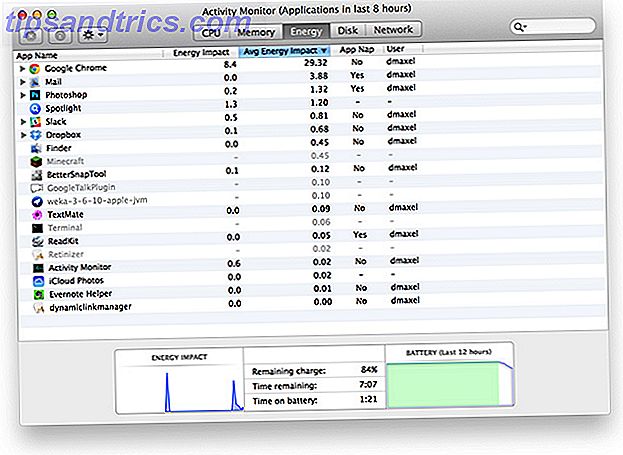Plugging i en USB-hårddisk och upptäcka att du inte kan skriva det är frustrerande, men lätt att fixa extern hårddisk som inte visas på Mac? Så här fixar du den externa hårddisken som inte visas på Mac? Så här fixar du den Externa hårddisken visas inte på din Mac? Här är en felsökningsguide för att få din externa hårddisk eller flash-enhet att fungera igen. Läs mer . I de nya versionerna av macOS får du inte ens ett felmeddelande.
Även om Mac-datorn har fått en återuppkomst, slutar Apple-användare fortfarande andraklassiga medborgare till kringutrustningstillverkare (fråga bara vem som helst som gillar mekaniska tangentbord). Så om du fastnar med en av dessa enheter kan följande steg få dig att fungera.
Varför är det här ett problem?
NTFS är det egna filsystem som Microsoft började använda tillbaka på NT-dagarna. De släppte det till konsumenterna under Windows 2000-dagarna. Det mesta var detta när Apple var dömd och inte i en fräck bloggare. Rising and Fall and Rise Of Apple: En kort historia Stigningen och fallet och ökningen av Apple: En kort historia Apples framgång ligger faktiskt med sin attityd av "Tänker annorlunda". Medan företaget kanske inte alltid har blivit vald som en framgång, har deras styrka genom åren kommit från stor syn och ... Läs mer.
Apple hade flyttat från HFS till HFS + under den här tiden, men Core Storage och APFS var inte en glimt i Cupertinos öga än. Apple har fullt stöd för de olika permutationerna av FAT, Microsofts tidigare filsystem. Så här omformaterar du FAT32-enheten till NTFS - och fördelarna med att göra det. Så omformaterar du FAT32-enheten till NTFS - och fördelarna med att göra det. Du kanske inte vet det, men att välja rätt filsystem för dina enheter är faktiskt ganska viktigt. Även om huvudsidan av alla filsystem är densamma, finns det många fördelar och nackdelar över varje ... Läs mer. Men som standard har det aldrig stött på att skriva NTFS, så du kan bara ta med dina filer på ett sätt.
Det finns flera sätt att åtgärda, från att omformatera enheten för att installera programvara som låter dig skriva till NTFS-volymer, till mer riskfyllda experimentella lösningar.
Om din enhet är tom
Om din enhet är tom har du tur. Formatera det enkelt och fortsätt. Hur du formaterar det kommer att bero på vad som ska göras med enheten. När du har anslutit enheten, öppna Diskverktyget. Markera din enhet i sidofältet och klicka på Radera. Därefter beror ditt nästa steg på vad du vill göra med enheten. Du måste formatera det på ett av följande sätt:
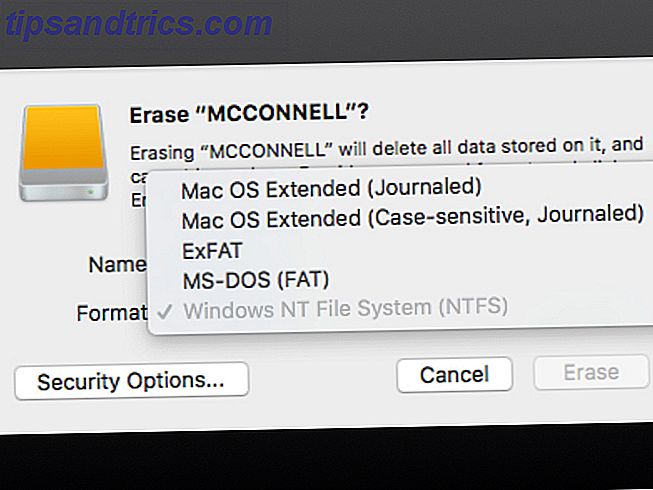
- Time Machine Backup - Om du ska använda enheten för att säkerhetskopiera din Mac med Time Machine Så här återställer du data från Time Machine Backups Så återställer du data från Time Machine Backups Det är väldigt enkelt att konfigurera Time Machine, säkerhetskopieringsprogrammet som följer med varje Mac - men hur får du tillbaka dina filer när sakerna går fel? Läs mer, du vill formatera enheten till HFS +. I Disk Utility GIU visas detta som Mac OS Extended. (Efter High Sierra släpper ut WWDC '17: HomePod, iOS 11 och Apples andra toppmeddelanden WWDC '17: HomePod, iOS 11 och Apples andra toppmeddelanden Överväldigad av WWDC? Du behöver inte vara. Här är alla viktiga meddelanden från Apples 2017 keynote. Läs mer, APFS kan också vara ett alternativ för detta också.)
- Bärbar enhet - Om du vill göra en bärbar enhet som ska användas med din Mac och andra operativsystem som Windows, från FAT till NTFS till ZFS: File Systems Demystified [MakeUseOf Explains] från FAT till NTFS till ZFS: File Systems Demystified [MakeUseOf Explains ] Vet du verkligen vad din hårddisk gör när du läser en fil från den eller skriver en till den? Våra hårddiskar kan nu lagra massiva datamängder och det massiva utrymmet ... Läs mer, välj exFAT. Om du bara arbetar med Mac, kan du formatera din enhet till HFS med alternativet Mac OS Extended .
- Arbeta med äldre enheter - Det här är förmodligen sällsynt, men om du använder skivan med en annan enhet som inte har stöd för exFAT, måste du kanske välja det äldre alternativet FAT . I de flesta fall borde du inte använda detta eftersom det begränsar drivstorlekarna till mindre än 32 GB.
Om du behöver en engångsfix
Varning: Nedan beskrivs en metod för att möjliggöra MacOS inbyggt experimentellt NTFS-stöd. Det finns en väldigt stor chans att någonting kan gå fel, vilket resulterar i förlust av data på målenheten. Vi rekommenderar att du inte litar på den här metoden för att skriva till viktiga volymer eller som en långsiktig lösning. Du har blivit varnad!
Ibland behöver du bara skriva några filer till en enhet en gång. I det fallet kanske du inte vill installera någonting alls. Mac har inbyggt stöd för att läsa NTFS som standard. Dess skrivförmåga döljer sig bakom en terminalhack.
Som vi beskrivit i den här handboken, skriv till dina NTFS-enheter igen i OS X El Capitan (gratis) Skriv till dina NTFS-enheter igen i OS X El Capitan (gratis) Några av de vanligaste metoderna för att lägga till NTFS-support bröt med de senaste release av El Capitan, men du kan fortfarande skriva till dina Windows-enheter med lite tinkering. Läs mer, du måste göra det för varje NTFS-enhet du vill skriva. Open Terminal och i din valfria editor öppen nano vs vim: Terminal Text Editors Jämfört nano vs vim: Terminal Text Editors Jämfört Även om Linux har blivit tillräckligt lätt för att nästan alla ska använda utan att behöva använda Terminal, finns det några av vi som regelbundet använder den eller är nyfiken på hur man kan kontrollera ... Läs mer / etc / fstab . Om du inte har någon preferens, använd Nano genom att skriva:
nano etc/fstab Kopiera sedan den här raden till filen:
LABEL=DRIVENAME none ntfs rw, auto, nobrowse Byt DRIVENAME med namnet på den enhet du vill komma åt. Hit kontroll + o för att spara filen och kontrollera sedan + x för att avsluta Nano. Koppla ifrån och koppla tillbaka din enhet till att återmontera den, och nu är din enhet tillgänglig i / Volymer. Du kan bara komma hit i Finder - klicka på Gå i menyraden och välj Gå till mapp. Ange / Volymer och klicka på Gå.
Om du är nyfiken på ftsab, är det en dold fil som ställer in preferenser för diskar. Det kan användas för att förhindra diskpartitioner från montering. I det här fallet möjliggör det lässkrivning på en disk som inte kan skrivas till standard. I Linux och Unix är det mer en aktiv tjänst som stavar ut hur diskar är monterade.
Om du vill ha fri och öppen källkod och inte tänka på arbetet
Medan du kanske inte är motsatt till Terminal, gillar ingen att redigera en preferensfil varje gång de hanterar en ny enhet. Om du är i IT och hanterar Windows-enheter regelbundet kanske du behöver ett bättre alternativ. En av de mest populära lösningarna är en Open Source-produkt, FUSE för MacOS.
Detta program är en hanterare; det innehåller inte något att montera och läsa själva filerna. Så ladda ner det här, men du behöver fortfarande installera ytterligare programvara.
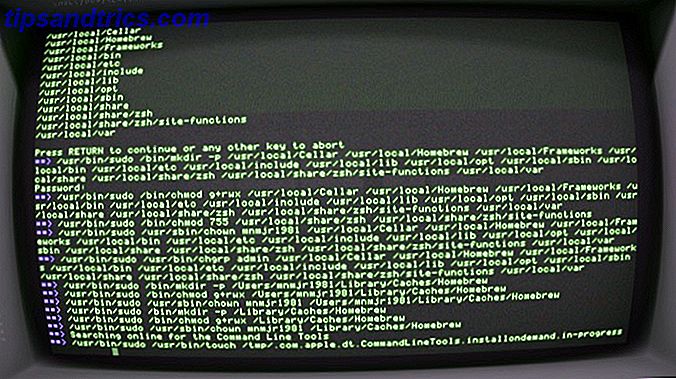
Det finns ett Homebrew-paket som du kan installera för att montera NTFS-enheter som heter NTFS-3g. Det första du behöver göra är att installera Homebrew Installer Mac-programvara från terminal med Homebrew Installera Mac-programvara från terminal med Homebrew Installera (nästan) vilken Mac-app som helst, genom att skriva fyra ord och trycka på "Enter". Läs mer . Det är ett enkelt liner i terminalen:
/usr/bin/ruby -e "$(curl -fsSL https://raw.githubusercontent.com/Homebrew/install/master/install)" När du kör kommandon för att installera Homebrew, och du får bekräftelsen i Terminal måste du installera NTFS-3G-paketet. Det är ett annat enda kommando:
brew install ntfs-3g Om Terminal inte känner igen att du redan har installerat FUSE-paketet kan du behöva köra det här kommandot också:
brew cask install osxfuse Den installationen kräver att du startar om din Mac. Försök sedan köra kommandot ntfs-3g igen. Detta gör det möjligt för din Mac att skriva till NTFS-enheter, men det är inte automatiskt. Du måste köra följande kommandon varje gång du vill montera en skrivläsning / skrivning:
sudo mkdir /Volumes/NTFS sudo /usr/local/bin/ntfs-3g /dev/disk1s1 /Volumes/NTFS -olocal -oallow_other Byt disk1s1 med den aktuella drivadressen; du kan hitta detta med kommandot:
diskutil list Om du inte vill köra dessa kommandon varje gång finns det en åtgärd. Du kan starta din Mac i enkelanvändarläge och ersätta de inbyggda Mac NTFS-verktygen med NTFS-3G. Det finns några varningar om säkerhet på projektplatsen, men kolla om du vill att stegen ska aktiveras här. De gör det klart att detta öppnar din Mac för potentiellt utnyttjande, så det här steget är inte för svagt i hjärtat.
Alternativt, Välj ett betalt alternativ
Vissa människor är inte bekväma med Terminal, och andra är. Mac App Store har en app som inte har uppdaterats i flera år. Det är också bara tillgängligt på tyska, så om du inte Deutsch talar, har du ingen lycka till.
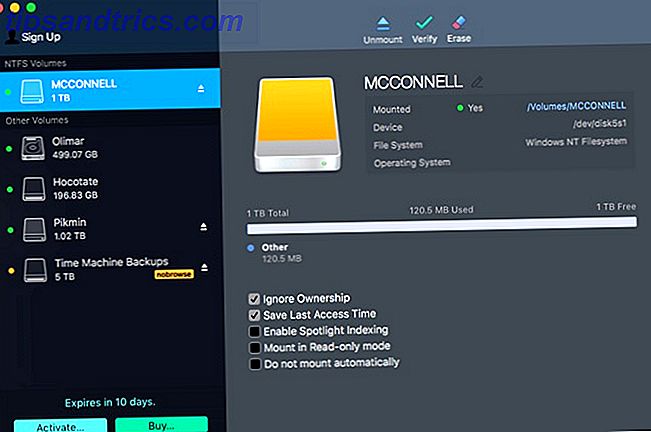
Det finns några olika val, men det långsiktiga alternativet är Paragon Softwares NTFS för Mac. Det är $ 19, 95 (US) per Mac-licens, men du får rabatt för att köpa tre eller fem licenser i taget. Du kan testa körprogrammet med en tio dagars prov.
Det är en enkel installation, och sedan har du en menyradspost som visar dina NTFS-enheter. (Skärmbilden ovan är windowed-läget.) Ännu bättre visas dina NTFS-enheter nu i Finder normalt, och du kan behandla dem som vilken annan enhet som helst.
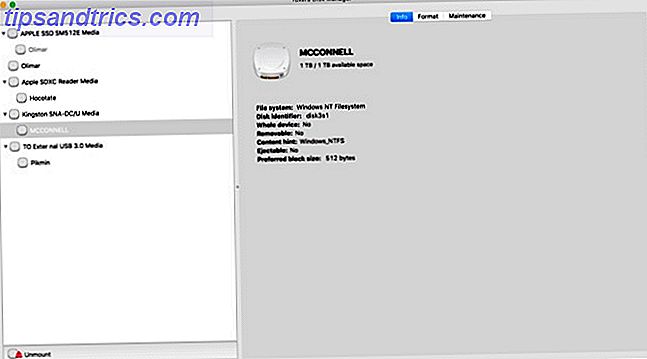
Tuxera NTFS för Mac är ett annat program, byggt ovanpå den öppna standarden som vi använde ovan, NTFS-3G. Licensieringen är lite enklare, eftersom du betalar $ 31 (US) för att använda den på alla dina Macar. Det är inte så mycket av en affär om du bara använder en Mac.
Med en 15-dagars gratis provperiod kan du sätta programmet genom sina steg före avskalning. I stället för ett menyradeobjekt installeras Tuxera som en preferenspanel. Du kan formatera enheter här, men inte mycket annat. Liksom Paragon kan du använda Finder för att arbeta med enheten.
Cross-Platform Blues
Båda betalda alternativen erbjuder ett smärtfritt sätt att arbeta med filer. Alternativen för öppen källkod och terminalalternativ kommer att bli mer arbete, och experimentellt stöd bör inte åberopas på heltid. Du kan också skriva så mycket data till och från dina enheter medan du prövar båda betalda alternativen innan du delar av dina pengar.
Båda låter dig använda Finder normalt på Mac, för en transparent lösning. Terminal- och öppen källkod är inte så lätt att arbeta med, men du kan ändra monteringskommandon till ett skript som du kan köra i Automator Rengör din Macs lagringsutrymme med Sierra eller använd bara Automator Rengör din Macs lagring med Sierra eller Just Use Automator Oavsett om du vill öka tillgänglig lagring med molnet eller ta saker i egna händer, här är hur macOS Sierra kan hjälpa till att lätta på lasten. Läs mer . Prova varje och hitta det som passar bäst för dig.
Hur skriver du till NTFS-enheter på din Mac, eller har du helt drog Microsofts filsystem helt?